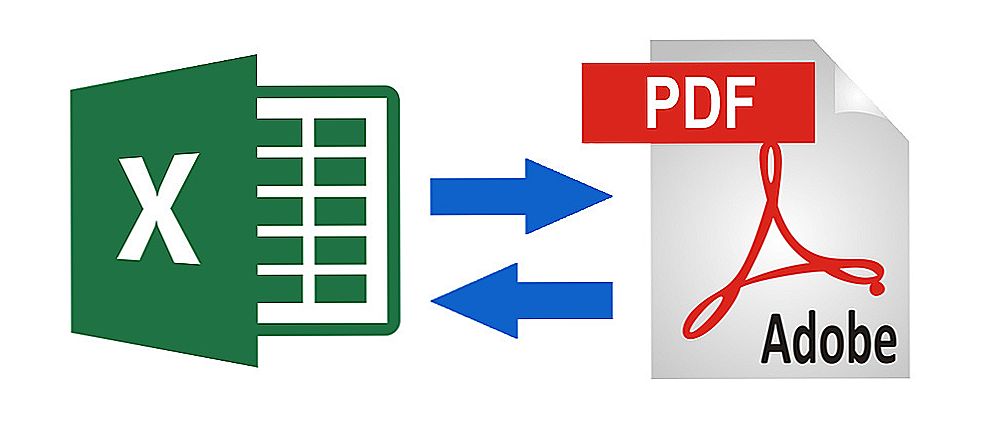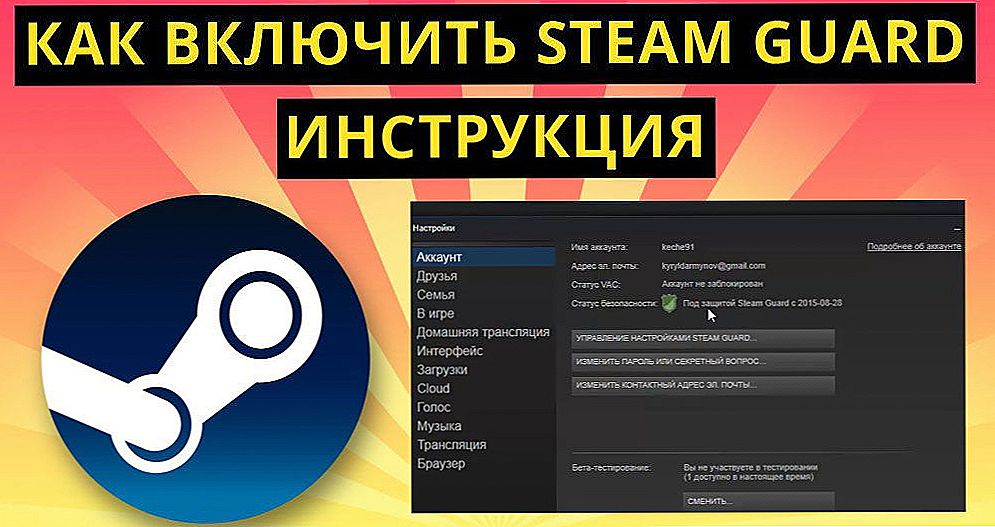Pretvaranje GPT-a u MBR može biti potrebno u različitim slučajevima. Često nađena opcija je pogreška. Instaliranje sustava Windows na ovaj disk nije moguće. Odabrani disk ima stil GPT particije koji se pojavljuje kada pokušate instalirati x86 verziju sustava Windows 7 na disku s GPT particije ili na računalu bez UEFI BIOS-a. Iako su moguće i druge opcije kada je to potrebno.
Pretvaranje GPT-a u MBR može biti potrebno u različitim slučajevima. Često nađena opcija je pogreška. Instaliranje sustava Windows na ovaj disk nije moguće. Odabrani disk ima stil GPT particije koji se pojavljuje kada pokušate instalirati x86 verziju sustava Windows 7 na disku s GPT particije ili na računalu bez UEFI BIOS-a. Iako su moguće i druge opcije kada je to potrebno.
Da biste GPT pretvorili u MBR, možete koristiti standardne alate za Windows (uključujući tijekom instalacije) ili posebne programe koji su dizajnirani za tu svrhu. U ovom priručniku pokazat ću vam različite načine pretvorbe. Na kraju instrukcije nalazi se i videozapis koji pokazuje načine za pretvaranje diska u MBR, uključujući bez gubitka podataka. Osim toga: metode za inverznu pretvorbu od MBR do GPT-a, uključujući bez gubitka podataka, opisane su u uputi: Odabrani disk sadrži MBR particijsku tablicu.
Pretvorba u MBR prilikom instalacije sustava Windows putem naredbenog retka
Ova je metoda prikladna ako, kao što je gore opisano, vidite poruku koja kaže da instaliranje sustava Windows 7 na ovaj disk nije moguće zbog stila GPT particija. Međutim, ista se metoda može koristiti ne samo tijekom instalacije operacijskog sustava, već i jednostavno radi rada (za HDD koji nije sustav).
Podsjećam vas: svi podaci s tvrdog diska bit će izbrisani.Dakle, ovdje je ono što trebate učiniti kako biste promijenili stil particije od GPT-a do MBR-a pomoću naredbenog retka (ispod je slika sa svim naredbama):
- Kada instalirate Windows (na primjer, u fazi odabira particija, ali je moguće na drugom mjestu), pritisnite tipke Shift + F10 na tipkovnici, naredba će se otvoriti. Ako to učinite u sustavu Windows, tada se naredbeni redak mora pokrenuti kao administrator.
- Unesite naredbu diskparti onda popisni diskza prikaz popisa fizičkih diskova spojenih na računalo.
- Unesite naredbu odaberite disk Ngdje je N broj diska koji se treba pretvoriti.
- Sada možete učiniti na dva načina: unesite naredbu čist, da biste potpuno izbrisali disk (sve particije će se izbrisati) ili ručno brišete particije jednu po jednu pomoću naredbi detaljan disk, odaberite glasnoću i izbrisati glasnoću (na snimci zaslona koristi se ova metoda, ali jednostavno ulazi u čistu će biti brža).
- Unesite naredbu pretvoriti mbrkako bi se disk pretvorio u MBR.
- upotreba Izlaz da biste izašli iz Diskpart, a zatim zatvorite naredbeni redak i nastavite s instalacijom sustava Windows - sada se pogreška neće pojaviti. Također možete stvoriti particije klikom na "Configure Disk" u prozoru za odabir particije za instalaciju.
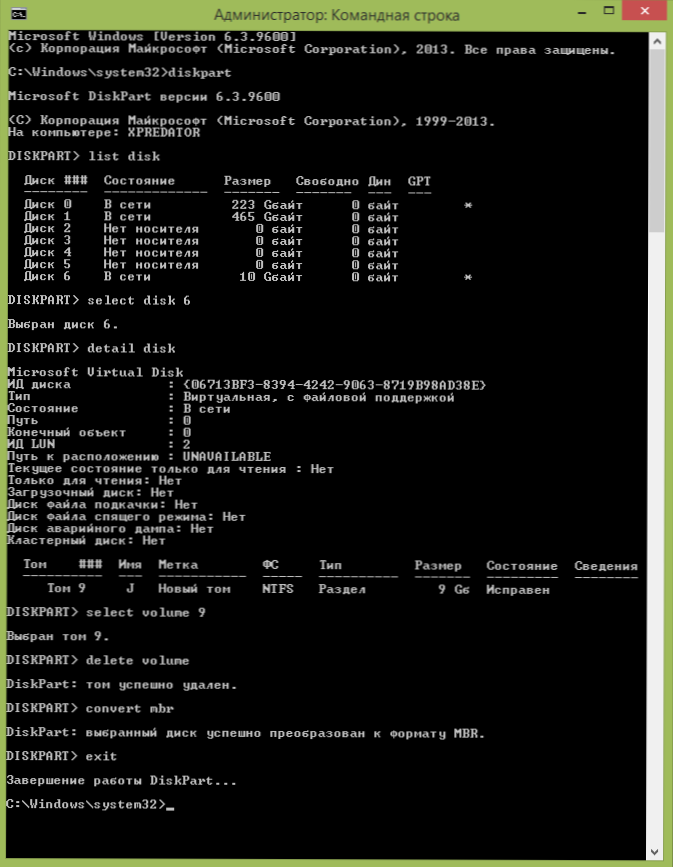
Kao što možete vidjeti, ne postoji ništa teško u pretvaranju diska. Ako imate bilo kakvih pitanja, pitajte u komentarima.
Pretvori GPT na MBR disk pomoću sustava Windows Disk Management
Sljedeći način konverzije stila particije zahtijeva operativni sustav Windows 7 ili 8 (8.1) na računalu te je stoga primjenjiv samo na fizički tvrdi disk koji nije tvrdi disk sustava.
Prije svega, idite na upravljanje diskovima, jer to je najlakše pritisnuti tipke Win + R na tipkovnici računala i unijeti diskmgmt.msc

U upravljanju diskom pronađite tvrdi disk koji želite pretvoriti i izbrisati sve particije iz njega: da biste to učinili, desnom tipkom miša kliknite particiju i odaberite "Delete Volume" u kontekstnom izborniku. Ponovite za svaku glasnoću na tvrdom disku.

I posljednja stvar: kliknite desnu tipku na disku i odaberite stavku "Pretvori na MBR disk" u izborniku.

Nakon završetka operacije, možete ponovno stvoriti potrebnu strukturu particija na HDD-u.
Programi za pretvaranje između GPT i MBR, uključujući bez gubitka podataka
Osim uobičajenih metoda koje se provode u Windowsima, za pretvaranje diskova s GPT-a u MBR i natrag, možete koristiti softver za upravljanje particijama i HDD. Među takvim programima su Acronis Disk Director i Minitool Partition Wizard. Međutim, plaćaju se.

Također sam upoznat s jednim slobodnim programom koji može pretvoriti disk u MBR bez gubljenja podataka - Aomei Partition Assistant, ali nisam ga detaljno proučio, iako sve govori u prilog činjenici da to treba raditi.Pokušat ću napisati recenziju ovog programa malo kasnije, mislim da će biti korisno, osim mogućnosti koje nisu ograničene na promjenu stila particije na disku, možete pretvoriti NTFS u FAT32, raditi s particija, stvoriti bootable flash diskove i još mnogo toga. Ažuriranje: još jedan - čarobnjak za particije Minitool.
Video: pretvaranje GPT diska u MBR (uključujući bez gubitka podataka)
Pa, na kraju videozapisa, koji pokazuje kako pretvoriti disk u MBR kada instalirate Windows bez softvera ili pomoću besplatnog programa Minitool Particion Wizard bez gubitka podataka.
Ako još uvijek imate pitanja o ovoj temi, pitajte - pokušat ću vam pomoći.